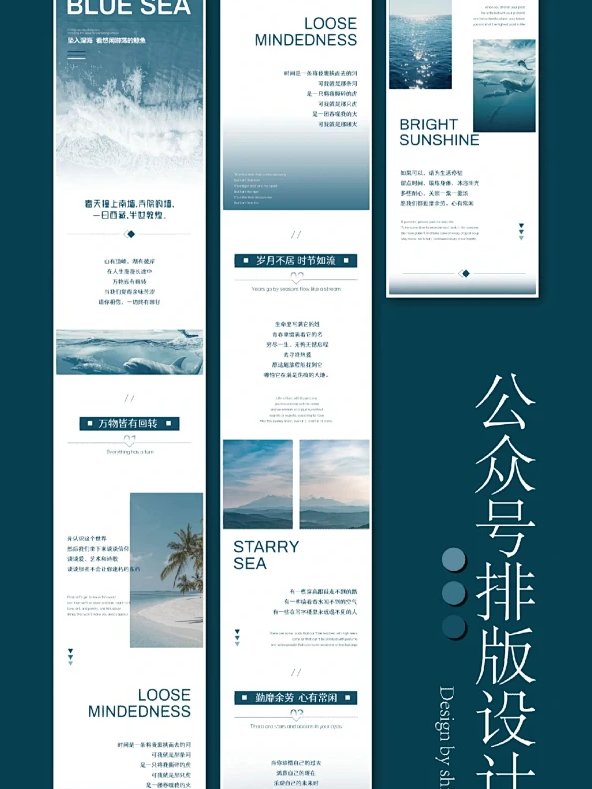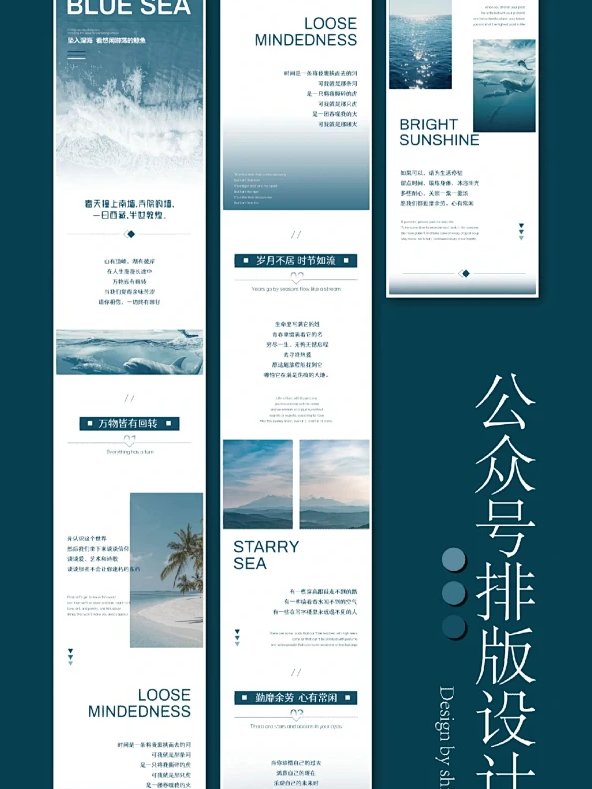📌 选对工具,事半功倍:3 款零基础也能玩转的排版神器
刚开始做公众号时,我踩过不少坑。试过直接用微信自带的编辑器排版,出来的效果总像白开水,读者划两下就没耐心了。后来才发现,选对工具能省 80% 的力气。
秀米编辑器应该是新手最容易上手的。模板库特别全,从简约风到文艺范都有,直接套用再改文字就行。但它有个小问题,复杂模板用多了容易让页面变卡,导出时偶尔会出现格式错乱。我的经验是,新手先从基础模板练手,别贪多,把字体和颜色统一后,效果就不会差。
135 编辑器的优势在细节调整。它的 “一键排版” 功能对懒人很友好,选好内容点一下,段落间距、字号就自动调好。我常用它的 “手机预览” 功能,边排边看效果,避免电脑上看着挺美,到手机上就乱了套。不过它的免费模板有限,进阶功能要付费,前期没必要急着开通会员。
Canva 更适合做封面图和插图。里面的公众号配图模板尺寸都是现成的,拖拖拉拉就能做出专业级封面。很多人不知道,它的字体库比普通编辑器丰富得多,搭配起来能让标题瞬间出彩。记得把做好的图片存成 PNG 格式,避免压缩后模糊。
💡 基础排版四原则:让读者看得舒服才是王道
别小看基础设置,很多时候文章没人看,问题就出在这些细节上。字号选不对,读者要么觉得费眼,要么觉得太幼稚。我测试过十几种组合,发现14-16px 的字号在手机上最舒服,标题可以加到 18-20px,但别超过 22px,不然显得笨重。
行间距和段落间距更关键。行间距太小,文字挤在一起像堆蚂蚁;太大又会让内容显得松散。推荐1.5-1.75 倍的行间距,段落间距保持在字号的 2-3 倍。比如正文用 15px,段落间距就设 30-45px,这样留白适中,眼睛不容易累。
字体选择别太花哨。公众号默认的 “微软雅黑” 和 “思源黑体” 其实最稳妥,衬线字体如宋体,在手机上看久了容易视觉疲劳。标题可以用加粗的无衬线字体突出,但全篇字体种类别超过 3 种,不然会显得杂乱。
段落长度要控制。手机屏幕就那么大,一段文字超过 3 行就容易让人失去耐心。我现在写稿时会刻意拆分长段落,每段只讲一个小点。遇到复杂内容,用项目符号列出来,比一大段文字更易读。
🎨 色彩搭配:3 步搞定高级感,告别 “花里胡哨”
很多新手排版喜欢用各种颜色,结果整篇文章像打翻了调色盘。其实公众号排版最好遵循 “主色 + 辅助色 + 中性色” 的搭配逻辑。主色占 70%,辅助色 20%,中性色 10%,这样既统一又有层次。
主色怎么选?看你的公众号定位。职场类适合深蓝、灰色,显得专业;美食类用橙色、黄色,能激发食欲。确定主色后,辅助色选相邻色系(比如主色是浅蓝,辅助色用天蓝),不容易出错。我常用 “Adobe Color” 这个工具,输入主色代码就能生成配套的色卡。
中性色别忽略。黑色文字配白色背景虽然清晰,但长时间看会刺眼。试试把背景调成 #f7f7f7 的浅灰,文字用 #333333 的深灰,视觉压力会小很多。重点内容用主色标红,比纯红色更和谐。
颜色数量要克制。除了主色、辅助色,全篇别超过 3 种额外颜色。标题、副标题、重点句各用一种,其他内容保持统一。我见过最夸张的一篇文章,光小标题就用了 5 种颜色,读者注意力全被颜色分散了,谁还会看内容?
🖼️ 图文搭配:3 个技巧让图片成为 “阅读钩子”
现在的读者都是 “视觉动物”,大段文字中间没张图,跳出率能高达 60%。但配图不是随便找张图插上就行,有几个细节得注意。
图片清晰度是底线。模糊的图片会拉低整篇文章的质感,建议找像素至少 1080px 以上的图。免费图库推荐 “Unsplash” 和 “Pexels”,里面的图片高清还免费商用。下载时注意看尺寸,横向图片(16:9)比竖图更适合插入文中。
图片位置有讲究。每 300-500 字插一张图最合适,太长不插会累,太密又像图片集。段落开头放图能吸引往下划,段落中间放图能缓解阅读疲劳,结尾放图可以强化记忆。我试过在文章转折点放张意境图,读者停留时间能多 20 秒。
处理图片时,记得统一风格。要么都用实拍图,要么都用插画,别一会儿卡通一会儿写实。用 Canva 批量加个统一的边框或滤镜,整体感会强很多。还有个小技巧,把重要的文字内容做成图片里的字幕,既能突出重点,又能避免纯文字的单调。
📱 移动端适配:这些坑千万别踩
排得再好看,手机上显示乱了也白搭。我曾经花两小时排的版,在安卓机上看段落全挤在一起,后来才知道是这些地方没注意。
别用太多特殊符号和复杂排版。有些编辑器里的艺术字和特殊边框,在苹果手机上看着挺美,到安卓机上可能变成乱码。保险起见,标题用加粗 + 颜色突出就行,少用那些花里胡哨的装饰。
表格和代码块要慎用。公众号对表格支持不太好,窄屏幕上容易横向溢出。非要用的话,把表格拆成图片,或者用项目符号分点列出。代码块同理,换成截图更稳妥。
预览时多换几个设备看。微信编辑器自带的预览只能看个大概,最好发到自己小号上,用苹果、安卓不同机型都点开看看。重点检查行间距、图片显示、特殊格式有没有错乱。我有次发现,同一段文字在 iPhone 13 上正常,在安卓千元机上就换行异常,后来调整了字号才解决。
✨ 3 个进阶技巧,让排版质感瞬间提升
做好基础后,试试这些小技巧,能让你的文章看起来更专业。
巧用分隔线和空白。段落之间加个简单的分隔线,能让结构更清晰。别用那种太复杂的花纹,一条细线条(#eeeeee 颜色)就够了。有时候留一行空白,比加任何装饰都有用,能给读者喘口气的空间。
定制自己的 “固定模块”。比如开头的导语框、结尾的关注引导,用统一的样式固定下来,读者看几次就会有熟悉感。我用 135 编辑器的 “我的模板” 功能,把常用的模块存起来,每次直接调用,省了不少时间。
引导点击的小设计。在文章中间加个 “点击查看” 的小图标,或者用箭头符号指向重点内容,能引导读者注意你想突出的信息。但别用太多,一篇文章最多 2-3 处,不然会显得刻意。
排版说到底是为内容服务的,别为了好看忽略了可读性。刚开始不用追求完美,先把基础的字号、行间距、颜色这些做好,慢慢积累自己的风格。我见过很多大号,排版其实很简单,但因为内容好,一样有很多人看。重点是多练,排个 10 篇 8 篇,自然就有感觉了。